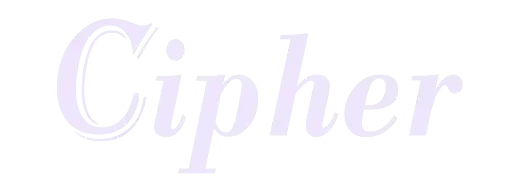Support
- Der erste Schritt nach dem Erwerb einer RGH/JTAG-Konsole besteht darin, die Neighborhood-Software auf Ihrem PC einzurichten. Folgen Sie dieser Videoanleitung für detaillierte Anweisungen.
- Stellen Sie sicher, dass Ihre Konsole über eine stabile und aktive Internetverbindung verfügt, um Online-Funktionen nutzen zu können.
- Wählen Sie einen Stealth-Service-Anbieter, der Ihren Anforderungen entspricht, und befolgen Sie dessen Installationsanweisungen genau.
- Laden Sie die Cipher HDD-Dateien herunter.
- Entpacken Sie den Inhalt des
Cipher-HDD.zip-Pakets auf Ihrem PC. - Übertragen Sie die Dateien auf Ihre Xbox, indem Sie die HDD-Dateien und -Ordner in das Stammverzeichnis Ihrer HDD ziehen (nicht in einen Ordner). Sie können Xbox Neighborhood verwenden (ziehen Sie zu 'Retail Hard Drive Emulation (HDD:)') oder ein USB-Laufwerk verwenden, um die Dateien über XeX Menu oder einen anderen Dateimanager auf Ihre HDD zu übertragen.
- Starten Sie Ihre Konsole nach dem Übertragen der Dateien neu. Cipher sollte nun aktiv sein und beim Start angezeigt werden.
Für ein Tutorial zur Installation und Einrichtung von Cipher, zur Aktivierung des No-KV-Modus und mehr schauen Sie sich dieses Video an.
- Laden Sie die Cipher USB-Dateien herunter.
- Entpacken Sie den Inhalt des
Cipher-USB.zip-Pakets auf Ihr USB-Laufwerk. - Übertragen Sie die USB-Dateien und -Ordner in das Stammverzeichnis Ihres USB-Laufwerks (nicht in einen Ordner). Hinweis: Sie müssen dieses USB-Laufwerk an der Xbox angeschlossen lassen, damit Cipher funktioniert.
- Starten Sie Ihre Konsole nach dem Übertragen der Dateien neu. Cipher sollte nun aktiv sein und beim Start angezeigt werden.
Für ein Tutorial zur Installation und Einrichtung von Cipher, zur Aktivierung des No-KV-Modus und mehr schauen Sie sich dieses Video an.
- Lade die Cipher BadUpdate-Dateien herunter.
- Entpacke die Dateien und Ordner des
Cipher-BadUpdate.zip-Pakets in das Stammverzeichnis deines USB-Sticks (nicht in einen Ordner). - Starte das durch BadUpdate ausgenutzte Spiel (Rock Band Blitz, nicht in diesem Download enthalten). Der Exploit wird dann gestartet und XeUnshackle erscheint. Cipher wird geladen, wenn du XeUnshackle verlässt.
Für ein genaues BadUpdate-Installations-Tutorial sieh dir dieses Video an.
Für ein Tutorial zur Einrichtung von Cipher, zum Aktivieren des No KV Mode und mehr, schau dir dieses Video an.
- Lade die Cipher BadAvatar-Dateien herunter.
- Entpacke die Dateien und Ordner des
Cipher-BadAvatar.zip-Pakets in das Stammverzeichnis deines USB-Sticks (nicht in einen Ordner). - Gehe zum Profilbildschirm im Dashboard oder starte die Konsole neu. Der Exploit wird dann gestartet und XeUnshackle erscheint. Cipher wird geladen, wenn du XeUnshackle verlässt.
Für ein Tutorial zur Einrichtung von Cipher, zum Aktivieren des No KV Mode und mehr, schau dir dieses Video an.
Das Cipher-Management-Menü kann über die Controller-Tastenkombination Down D-Pad + Right Stick aufgerufen werden. Hier können Sie alle Cipher-Einstellungen konfigurieren – von UI-Farben über den No-KV-Modus bis hin zu weiteren Features. Sehen Sie sich dieses Video für eine kurze Demo an.
Um einen Cipher-Lizenzcode zu aktivieren, folgen Sie dieser Anleitung für eine Schritt-für-Schritt-Beschreibung.
Alle neuen Benutzer profitieren bei der ersten Verbindung von einer komplett kostenlosen 7-tägigen Testphase. Nach Ablauf dieser Testphase können Sie Cipher Lite weiterhin kostenlos mit eingeschränkten Funktionen nutzen – andernfalls müssen Sie eine Lizenz erwerben, um Cipher weiterhin zu verwenden.
Es ist möglich, Cipher-Lizenzen kostenlos zu erhalten, siehe diesen Abschnitt.
Wir bieten verschiedene Möglichkeiten, wie Nutzer kostenlose Cipher-Lizenzen erhalten können:
- Boosten Sie unseren Discord-Server mit Nitro. Eröffnen Sie ein Ticket, wenn Sie das getan haben, um Ihre kostenlose Lizenz zu beanspruchen.
- Nehmen Sie an den häufigen Verlosungen teil, die in unserem Discord-Server stattfinden.
- Wenn Sie ein Content Creator sind oder Werbeleistungen anbieten können, könnten Sie für kostenlose Lizenzen berechtigt sein. Eröffnen Sie ein Ticket in unserem Discord-Server, um zu besprechen.
Mit Cipher können Sie Ihr Discord-Konto mit Ihren Konsolen, die Cipher verwenden, verknüpfen. Dadurch erhalten Sie Rollen und weitere Vorteile auf unserem Community-Discord-Server.
Für eine Schritt-für-Schritt-Anleitung sehen Sie sich bitte dieses Video an.
Die Auto-Load-Funktion von Cipher ermöglicht es Ihnen, andere Plugins oder Module so zu konfigurieren, dass sie automatisch auf Ihrer Konsole geladen und entladen werden.
Sie können ein Plugin so einstellen, dass es beim Start der Konsole geladen wird und im Hintergrund läuft.
Außerdem können Sie ein Plugin so konfigurieren, dass es beim Start eines oder mehrerer bestimmter Spiele geladen wird – optional wird es entladen, wenn Sie das Spiel verlassen.
Für eine Schritt-für-Schritt-Anleitung sehen Sie sich bitte dieses Video an.
Können Sie Ihr Problem nicht lösen? Treten Sie unserem Discord-Server bei und eröffnen Sie ein Support-Ticket. Unser Support-Team hilft Ihnen gerne bei allen Fragen zu Cipher.